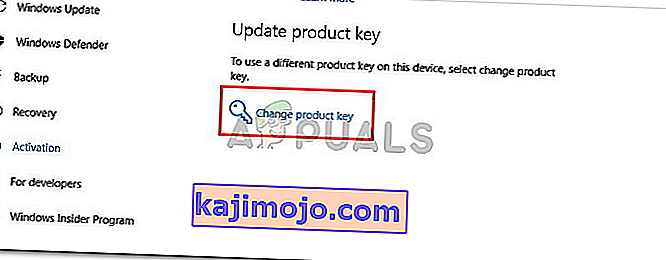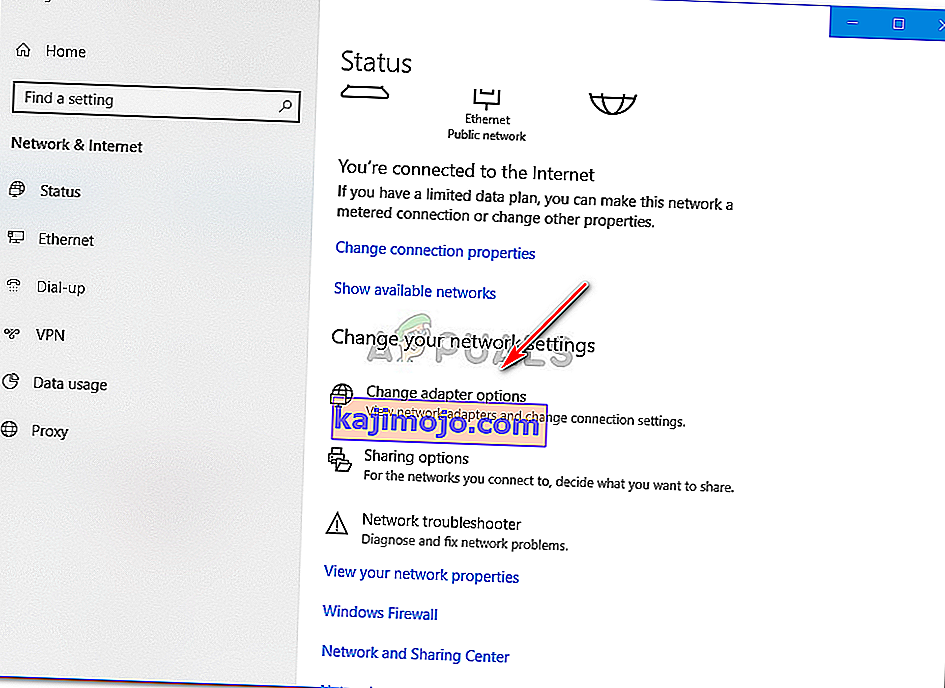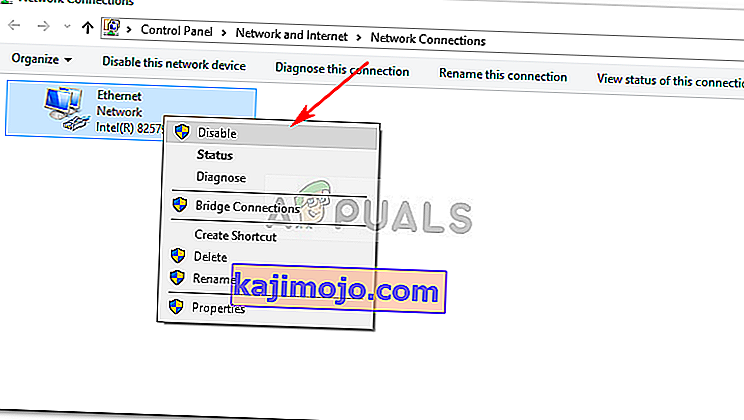ข้อผิดพลาด0x803fa067อาจเกิดจากสำเนา Windows ปลอมหรือการอัปเดตที่ติดตั้งไว้ก่อนหน้านี้ซึ่งเปลี่ยนแปลงไฟล์ระบบของคุณเนื่องจากผู้ใช้ไม่สามารถอัปเกรด Windows ได้ เมื่อ Windows 10 ถูกผลักออกคุณสามารถอัพเกรด Windows 7 หรือ 8 ของคุณให้เป็นรุ่นใหม่ล่าสุดในตลาดได้อย่างง่ายดายหากสำเนาปัจจุบันของคุณเป็นของแท้ นอกจากนี้ Microsoft ยังอนุญาตให้ผู้ใช้อัปเกรดเป็น Windows 10 Pro edition
อย่างไรก็ตามในระหว่างกระบวนการอัปเกรดผู้ใช้บางรายพบข้อผิดพลาด0x803fa067 การขาดวิธีแก้ปัญหาและการตอบสนองจาก Microsoft ไม่ได้ทำให้คนส่วนใหญ่ซื้อลิขสิทธิ์ดิจิทัลใหม่ โชคดีที่ตอนนี้มีวิธีแก้ปัญหาซึ่งค่อนข้างง่ายและสามารถแก้ไขปัญหาของคุณได้ในไม่กี่นาที ก่อนที่เราจะลงรายละเอียดของการแก้ไขให้เราระบุสาเหตุ

อะไรทำให้เกิดข้อผิดพลาดในการเปิดใช้งาน Windows 10 0x803fa067
ข้อผิดพลาด 0x803fa067 เกิดขึ้นเมื่อคุณอัปเกรด Windows 10 Home เป็น Windows 10 Professional โดยใช้คีย์ทั่วไป สาเหตุของข้อผิดพลาดดังต่อไปนี้ -
- สำเนา Windows ปลอม หากสำเนา Windows ของคุณไม่ใช่ของแท้แสดงว่าคุณได้รับข้อผิดพลาดนี้เนื่องจากรหัสลิขสิทธิ์เริ่มต้นสำหรับ Windows 10 Pro จะไม่ทำงานสำหรับคุณ
- การปรับปรุงของ Windows ล่าสุด หากคุณเพิ่งอัปเดตระบบก่อนอัปเกรดข้อผิดพลาดอาจเกิดขึ้นเนื่องจากระบบดังกล่าว
ข้อผิดพลาดทั่วไปนี้มีเพียงวิธีเดียวที่พิสูจน์แล้วว่ามีประสิทธิภาพและใช้ได้ผลกับผู้ใช้ ไม่เหมือนกับข้อผิดพลาดในการเปิดใช้งานอื่น ๆ หากโซลูชันเดียวนี้ไม่ได้ผลสำหรับคุณคุณอาจต้องซื้อใบอนุญาตดิจิทัลใหม่เนื่องจากไม่มีการแก้ไขอื่นใดที่คุณสามารถใช้เพื่อเอาชนะข้อผิดพลาดได้
การยกเลิกการเชื่อมต่ออินเทอร์เน็ตก่อนอัปเดต
เป็นทางออกเดียวที่ตรงไปตรงมาและง่ายมาก สาระสำคัญของมันคือ; คุณจะต้องถอดปลั๊กสายอีเธอร์เน็ตหรือปิดใช้งาน Wifi ก่อนที่คุณจะอัพเกรดระบบของคุณ นี่คือวิธีที่คุณจะต้องทำ:
- บูตระบบของคุณ
- กดWinkey + Iเพื่อเปิดหน้าต่างการตั้งค่า
- ในกล่องค้นหาให้พิมพ์ในการเปิดใช้งาน
- เปลี่ยนหมายเลขผลิตภัณฑ์เป็นดังต่อไปนี้ (คีย์เริ่มต้นจาก Microsoft):
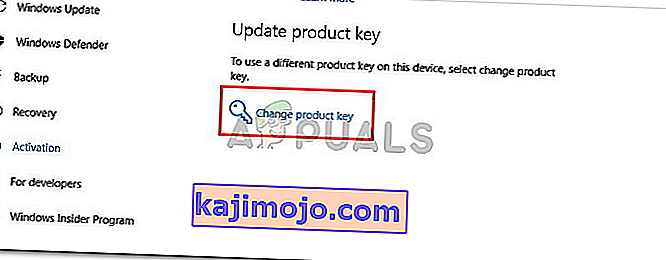
VK7JG-NPHTM-C97JM-9MPGT-3V66T
- เมื่อคุณป้อนรหัสแล้วให้ปิดการเชื่อมต่ออินเทอร์เน็ตของคุณ
วิธีปิดใช้งานการเชื่อมต่ออินเทอร์เน็ต
ในการปิดใช้งานการ์ดเครือข่ายของคุณให้ทำดังต่อไปนี้:
- คลิกขวาที่ไอคอนเครือข่ายที่ด้านล่างขวาของแถบงาน
- คลิก ' เปิดการตั้งค่าเครือข่ายและอินเทอร์เน็ต '

- ภายใต้ ' เปลี่ยนการตั้งค่าเครือข่ายของคุณ ' ให้ดับเบิลคลิกที่ ' เปลี่ยนตัวเลือกอะแดปเตอร์ '
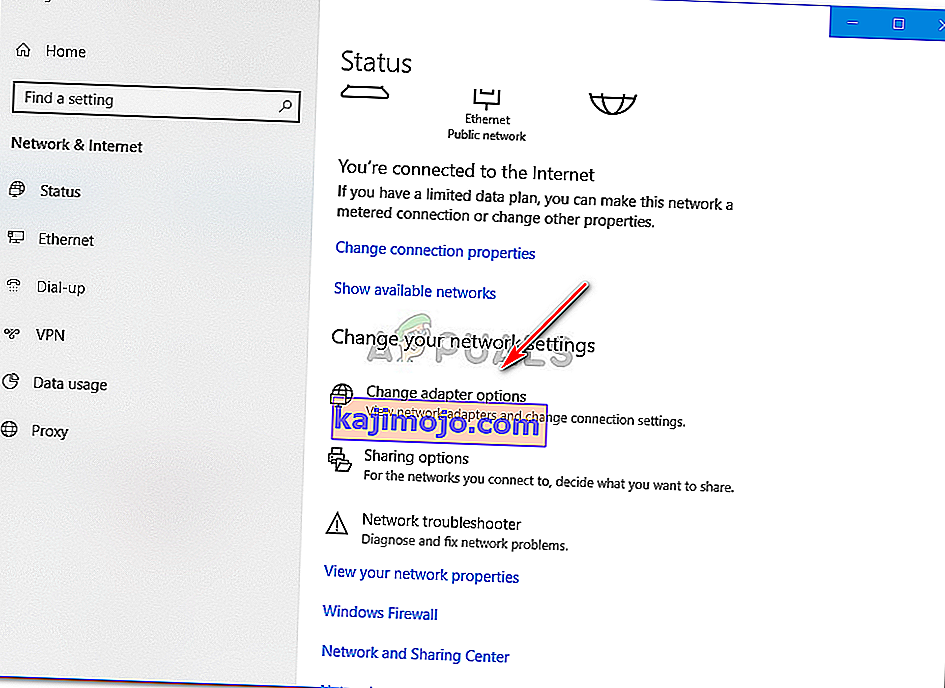
- คลิกขวาที่ Ethernet และคลิก ' Disable '
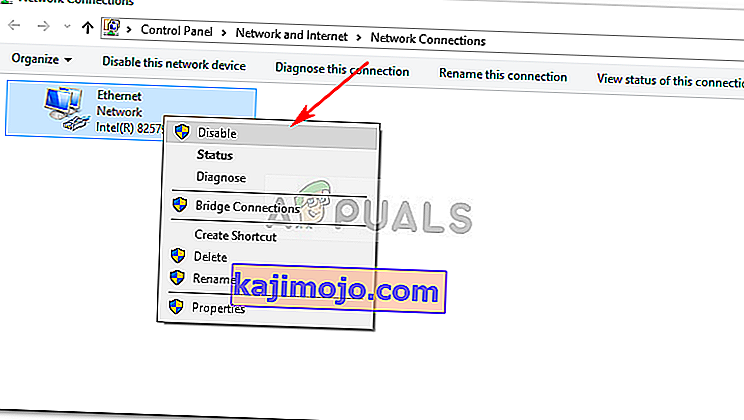
สุดท้ายเริ่มการอัปเกรดและปัญหาของคุณควรได้รับการแก้ไข